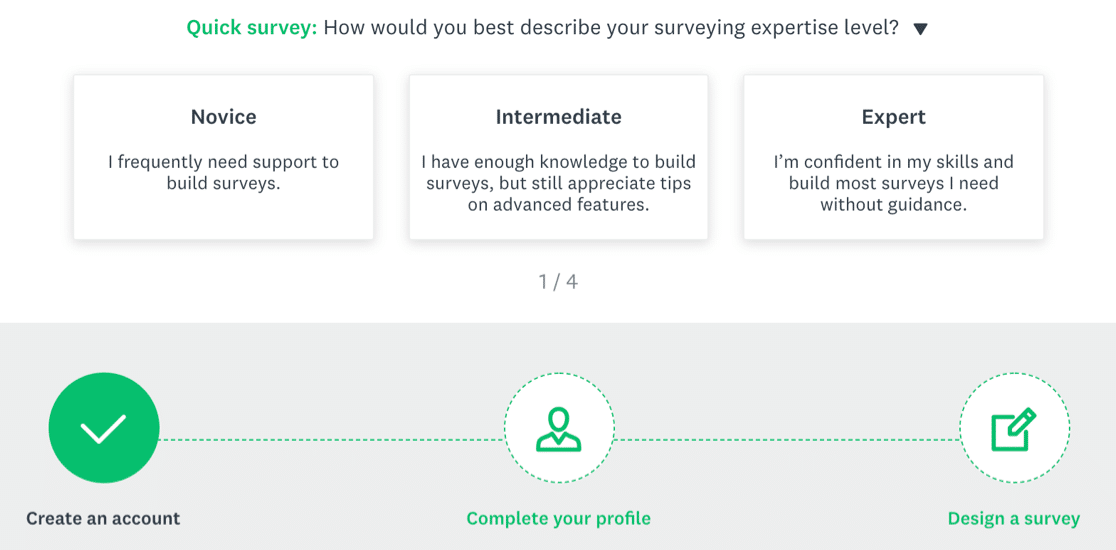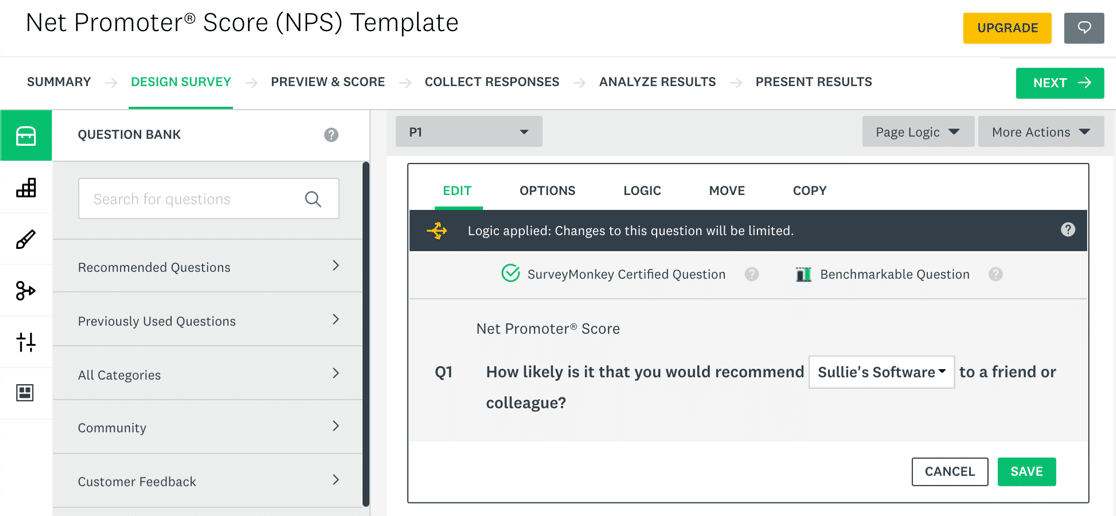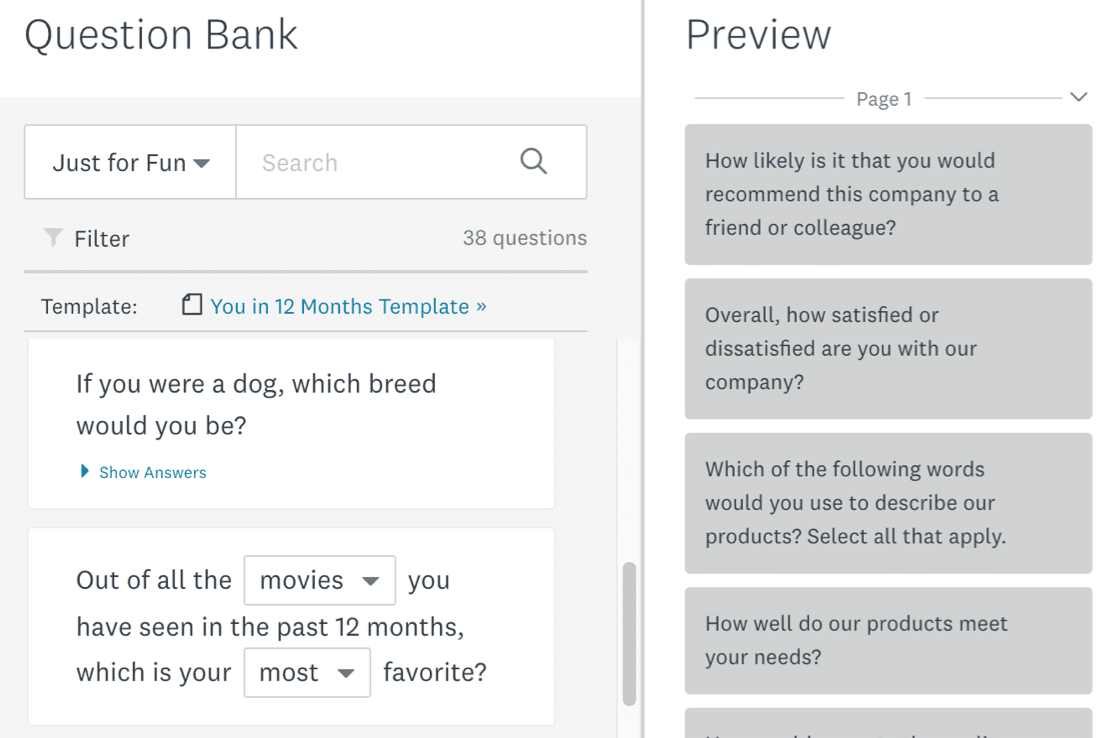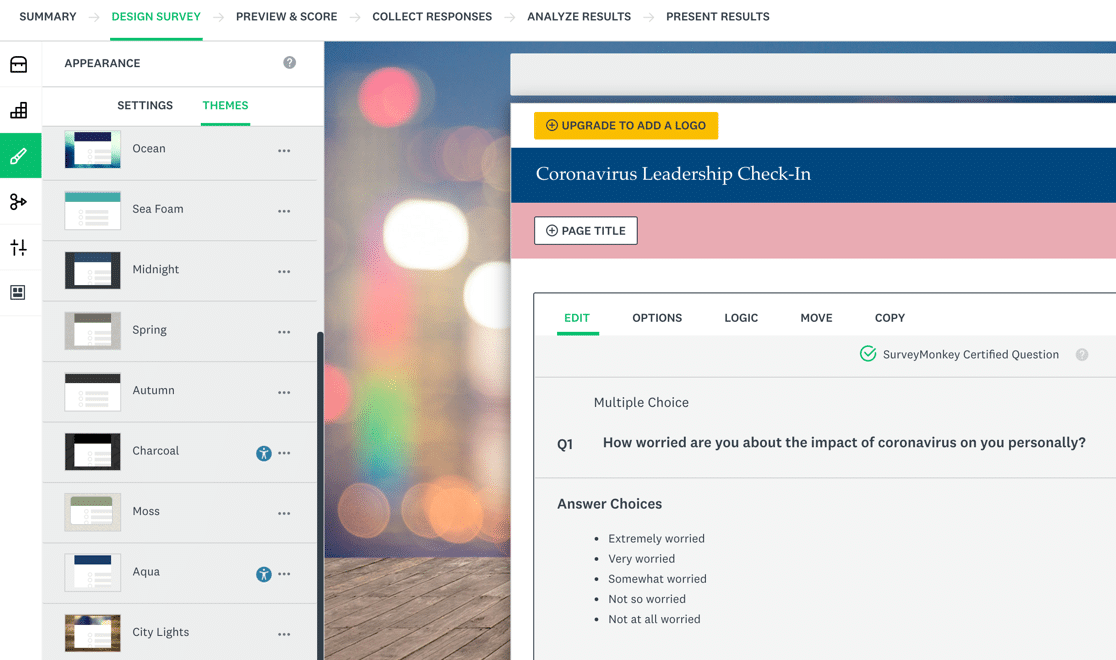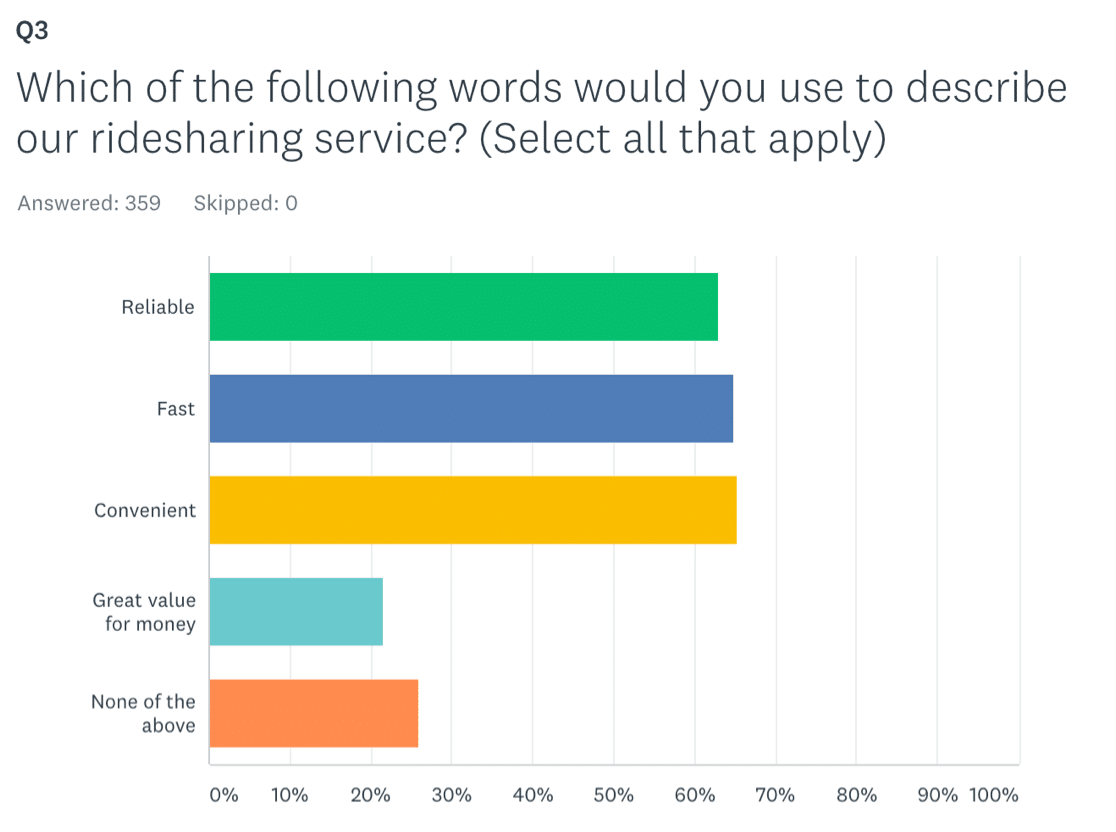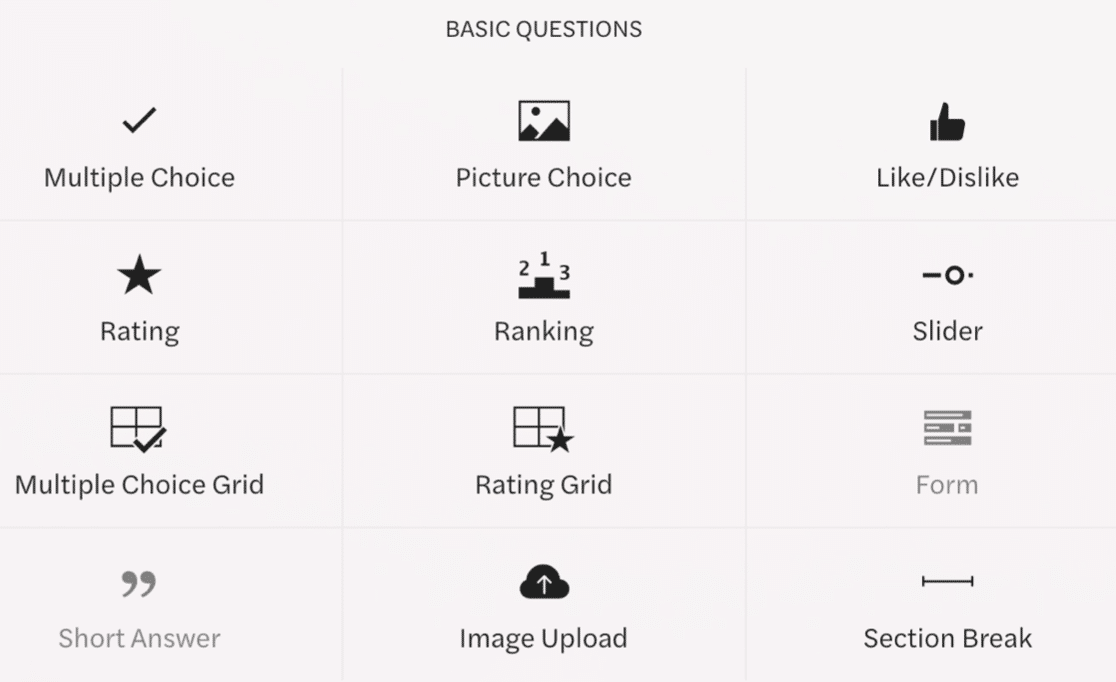SurveyMonkey vs GetFeedback vs WPForms: Welches ist das Beste?
Veröffentlicht: 2021-07-13Möchten Sie die Funktionen und Preise von SurveyMonkey mit GetFeedback und WPForms vergleichen?
SurveyMonkey und GetFeedback richten sich an völlig unterschiedliche Zielgruppen. Aber mit WPForms könnten Sie eine Menge mehr Funktionen erhalten.
In diesem Artikel werden wir uns diese Plattformen zur Erstellung von Umfragen genau ansehen, damit Sie entscheiden können, welche für Ihr Unternehmen am besten geeignet ist.
Erstellen Sie jetzt Ihr WordPress-Formular
Was ist der Unterschied zwischen SurveyMonkey und GetFeedback?
GetFeedback und SurveyMonkey gehören demselben Unternehmen, sehen aber sehr unterschiedlich aus. Der Umfrage-Builder in SurveyMonkey ist fortgeschrittener, während GetFeedback etwas freundlicher für diejenigen ist, die die Marktforschungsfunktionen nicht benötigen.
GetFeedback ist auch sehr eng mit Salesforce integriert. Wir werden uns das im Haupttest genauer ansehen.
SurveyMonkey vs GetFeedback vs WPForms: Welches ist das Beste?
SurveyMonkey vs. GetFeedback vs. WPForms-Funktionen
Die wichtigste Überlegung zwischen SurveyMonkey vs GetFeedback vs. WPForms ist, ob die von Ihnen gewählte Plattform über alle benötigten Umfragefunktionen verfügt.
SurveyMonkey-Funktionen
SurveyMonkey ist eine Umfrageplattform mit einigen erweiterten Funktionen für größere Unternehmen. Einige Teile sind für Marktforscher gedacht, die eine große Anzahl von Personen befragen und die Befragungsdaten auf unterschiedliche Weise exportieren möchten.
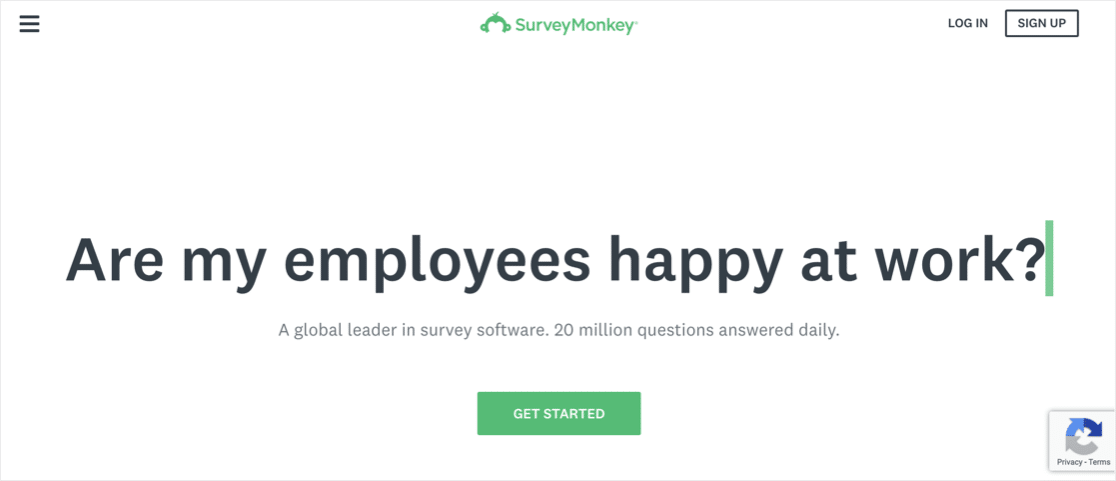
SurveyMonkey bietet alle Funktionen, die Sie zum Erstellen einfacher Umfragen benötigen, einschließlich
GetFeedback-Funktionen
GetFeedback wurde von demselben Unternehmen erworben, das auch SurveyMonkey besitzt. Es gibt einige Ähnlichkeiten, aber GetFeedback hat ein völlig anderes Erscheinungsbild, sobald Sie sich angemeldet haben.
Auf hohem Niveau ermöglicht Ihnen GetFeedback:
- Machen Sie mobile responsive Umfragen
- Fügen Sie Ihren Umfragen Bilder und Videos hinzu
- Passen Sie die Vorlage und das Branding an
- Exportieren Sie Ihre Daten.
Sobald Sie sich bei GetFeedback anmelden, werden Sie feststellen, dass es viel weniger überladen ist als SurveyMonkey, obwohl es kleine Hinweise darauf gibt, dass sie verwandt sind – einschließlich der hier verwendeten ähnlichen Schriftart.
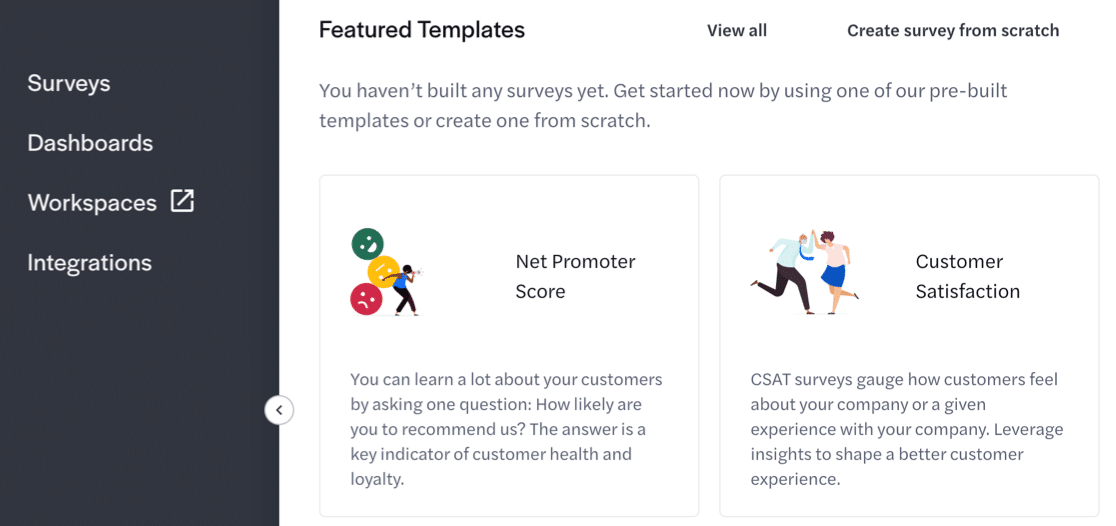
Das minimalistische Gefühl setzt sich auch durch die Bildschirme zur Erstellung von Umfragen fort, wodurch es eher einer JotForm-Alternative als einem Marktforschungstool ähnelt. Auf der linken Seite finden Sie zahlreiche anfängerfreundliche Anleitungen, die Ihnen bei der Entscheidung helfen, wie Sie Ihre Umfrage erstellen.
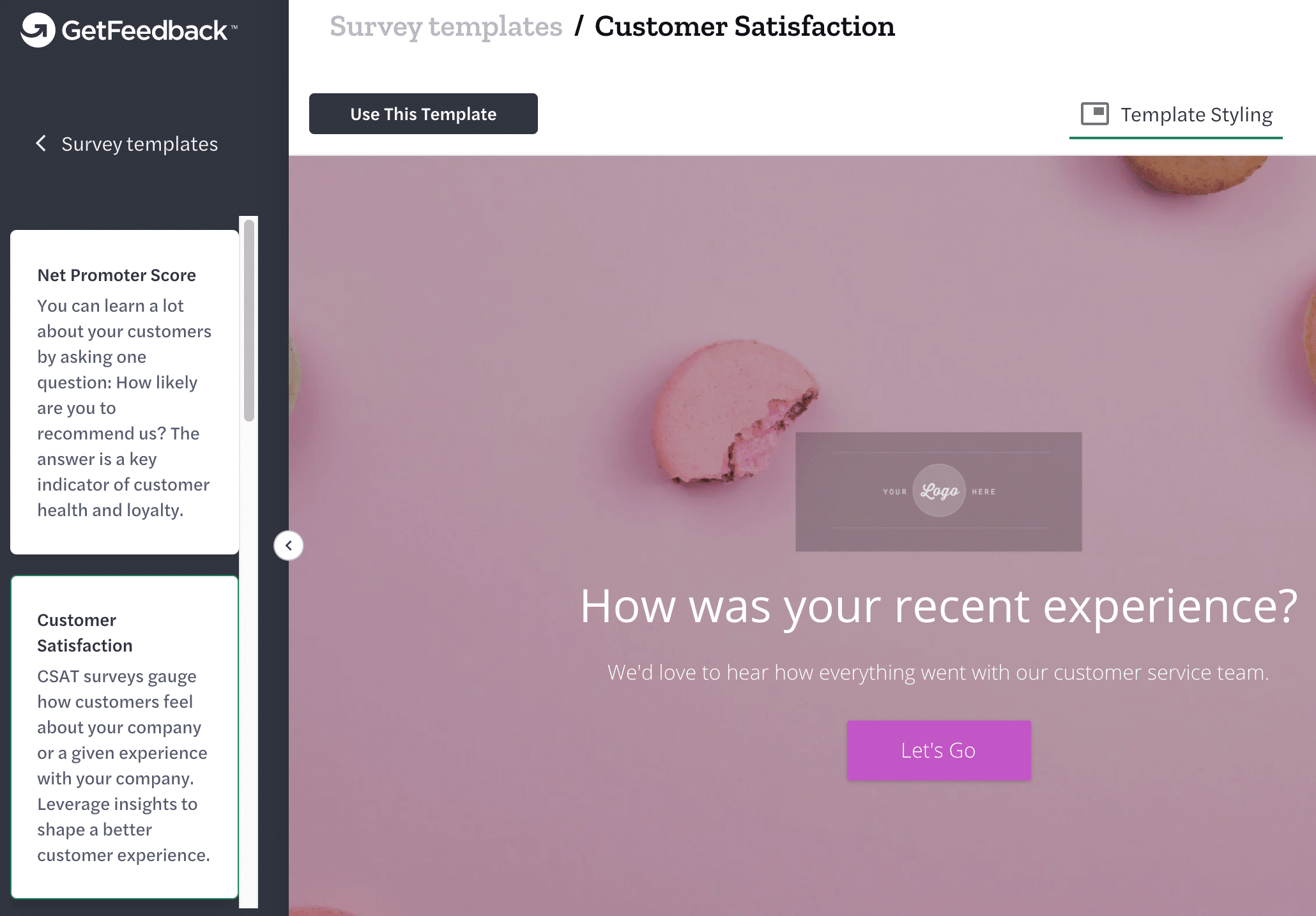
Der Survey Builder selbst ist viel unkomplizierter als SurveyMonkey. Wenn Sie Ihre Fragen anpassen, funktioniert es ähnlich wie bei Google Forms.
Dieses Layout ist für jeden Anfänger leicht zu erlernen.
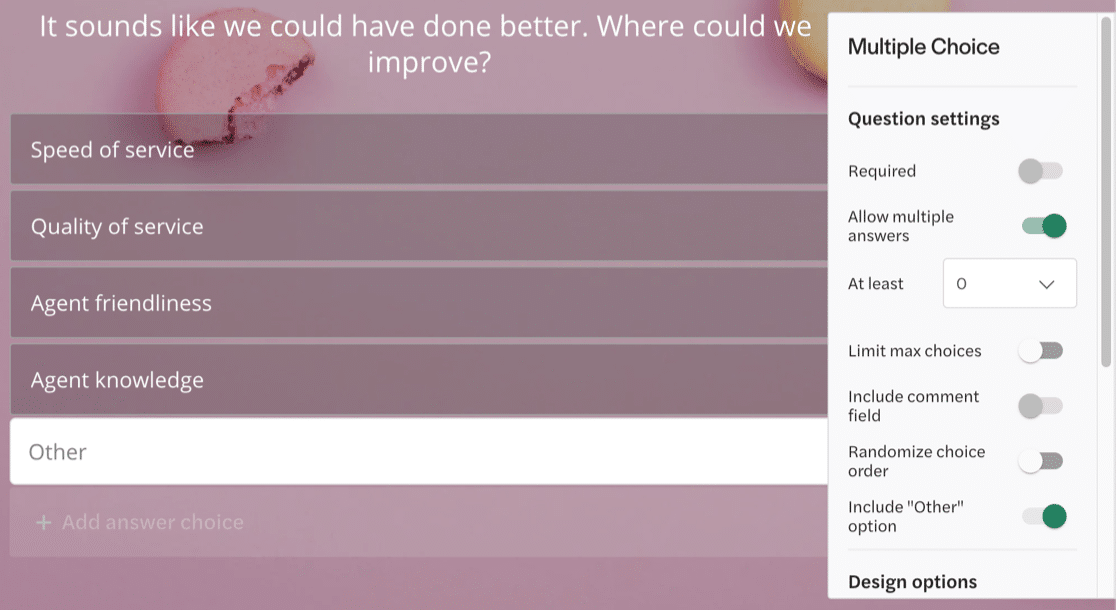
WPForms-Funktionen
WPForms ist das beste Formularerstellungs-Plugin für WordPress. Die Pro-Version verfügt über ein Add-on für Umfragen und Umfragen, mit dem Sie professionelle Umfragen in WordPress erstellen können.
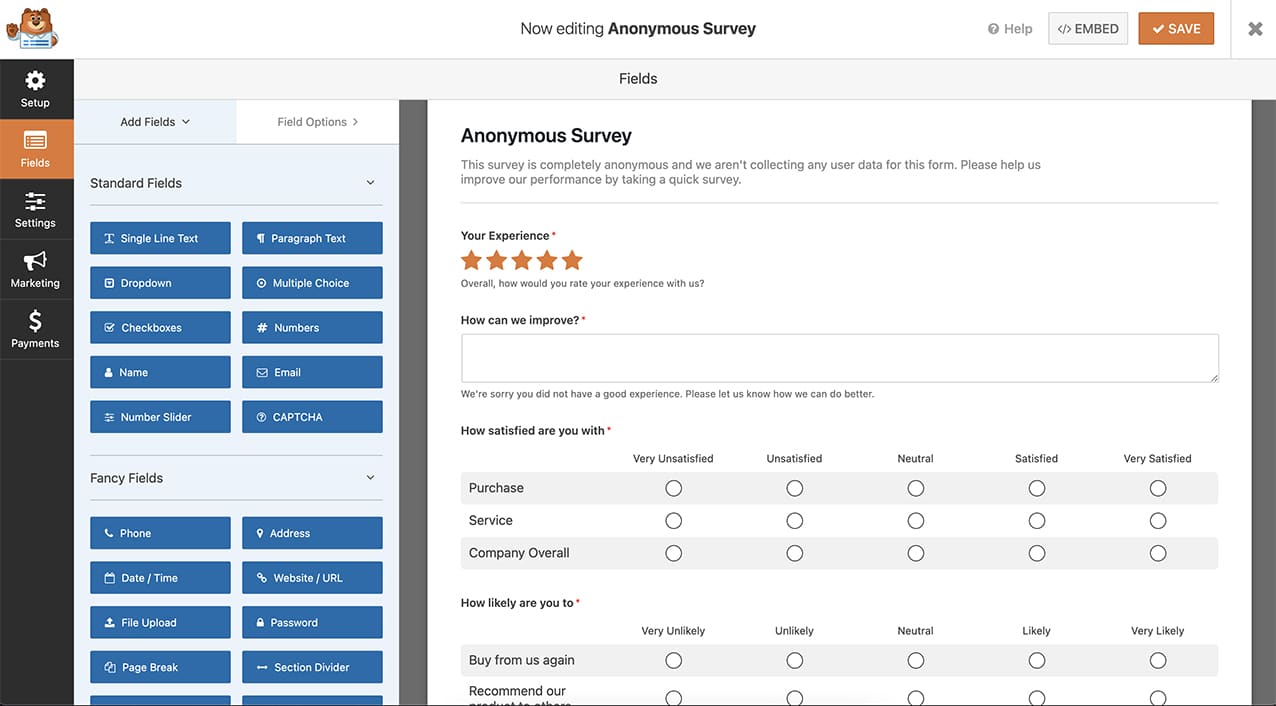
Mit dem WPForms-Add-On für Umfragen und Umfragen können Sie:
- Erstellen Sie Umfragen aus Vorlagen . WPForms enthält Formularvorlagen für Umfragen, Umfragen und Fragebögen. Sie können jede Vorlage einfach für Ihre eigene Umfrage anpassen.
- Erstellen Sie Kontaktformulare und Newsletter-Anmeldeformulare . WPForms ist die einzige Lösung auf unserer Liste, die auch als professioneller Formularersteller fungiert. Wenn Sie derzeit für eine separate Formularerstellungsplattform bezahlen, können Sie diese durch WPForms ersetzen, was Zeit und Geld sparen könnte.
- Verwenden Sie bedingte Logik . Mit intelligenter Bedingungslogik können Sie Fragen einfach ein- und ausblenden. Auf diese Weise können Sie Umfragen so anpassen, dass jeder Befragte nur die Fragen sieht, die für ihn am relevantesten sind.
- Nehmen Sie Zahlungen entgegen. Wenn Sie Zahlungen über ein beliebiges Formular entgegennehmen möchten, können Sie Zahlungsverbindungen für Authorize.Net, PayPal oder Stripe hinzufügen.
- Lassen Sie Besucher Dateien hochladen . Möchten Sie, dass Ihre Befragten Dateien zusammen mit ihren Antworten senden? Es ist ganz einfach, ein Datei-Upload-Feld hinzuzufügen und die Uploads dann in Ihrer Medienbibliothek zu speichern, damit Sie sie später leicht wiederfinden.
- Vermessungsdaten exportieren und damit arbeiten . Ihre Umfrageantworten in WordPress zu haben ist super praktisch. Wenn Sie sie in einem Drittanbieter-Tool analysieren möchten, können Sie Formulareinträge an Google Sheets senden oder Umfrageantworten als PDF ausdrucken.
Mit WPForms können Sie Umfragen genauso erstellen wie ein Kontaktformular. Sie können Ihre Umfragefelder per Drag-and-Drop auf Ihr Formular ziehen und leicht verschieben.
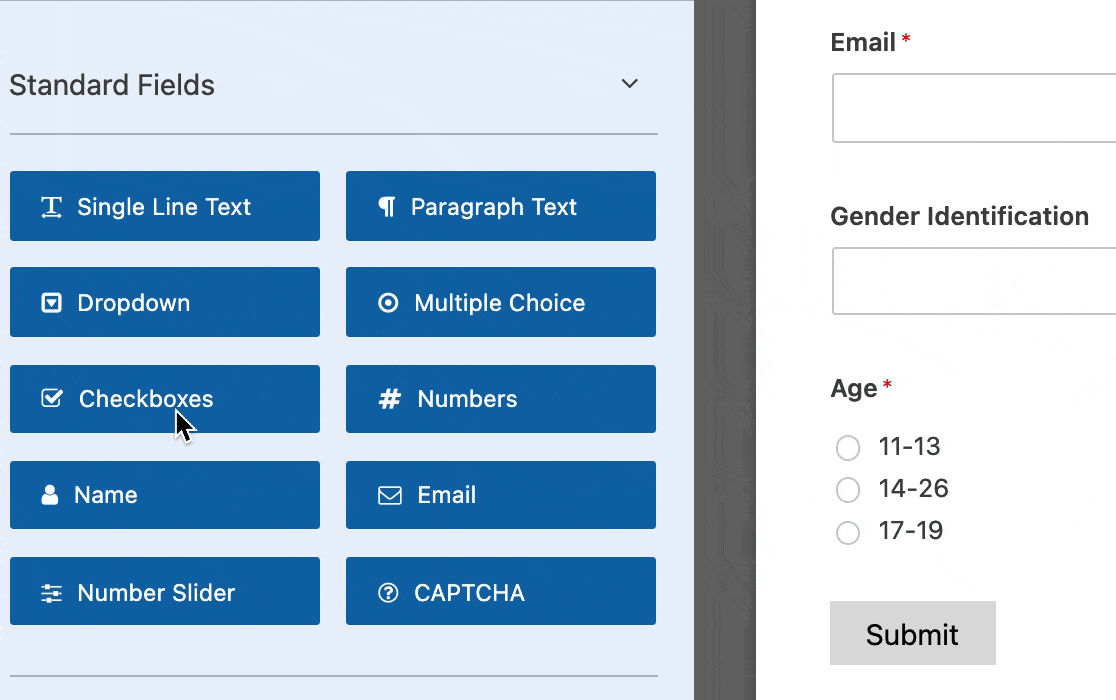
Umfrageberichte können für jede Menge Feldtypen aktiviert werden, einschließlich regulärer Kontrollkästchenfelder. Sie erhalten aber auch Felder speziell für Umfragen, darunter:
- Sternebewertungen
- Net Promoter Score
- Likert-Skala.
Und wenn Sie die Ergebnisse erhalten, ist es einfach, Berichte direkt im WordPress-Dashboard zu erstellen.
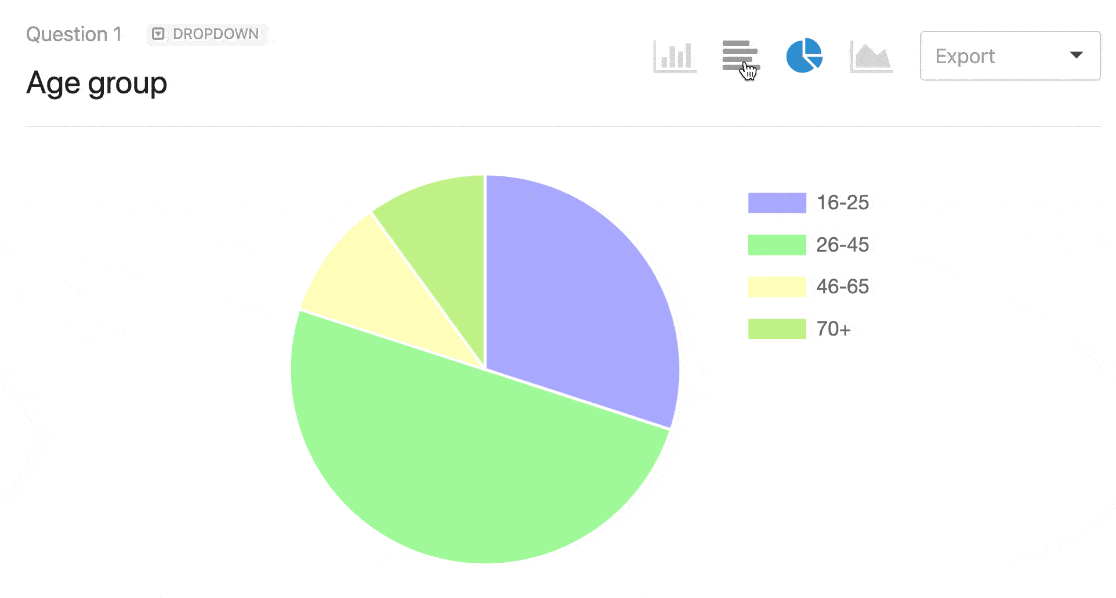
WPForms Salesforce-Integration
Wenn Sie speziell nach einem Umfrage-Builder suchen, der Informationen an Salesforce sendet, müssen Sie keine separate Plattform verwenden.

Die WPForms Elite-Lizenz enthält unser Salesforce-Add-on, mit dem Sie jedes Formular einfach mit Salesforce verbinden können.
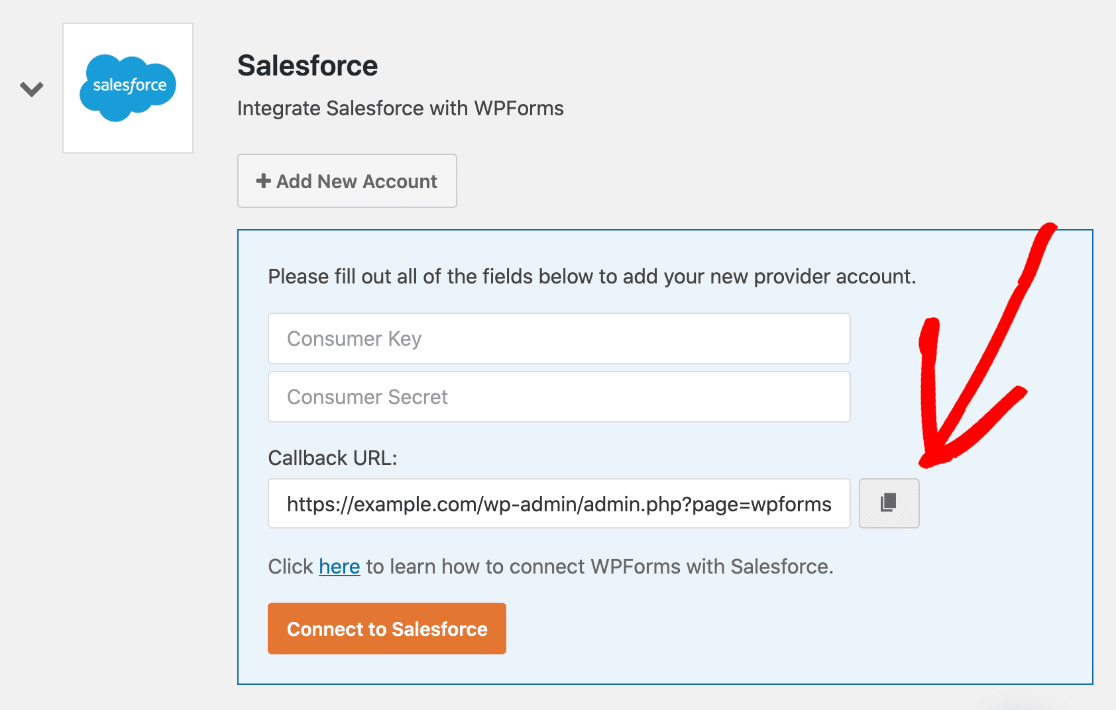
Sie können das Salesforce-Add-on verwenden, um verschiedene Arten von Salesforce-Objekten direkt aus WordPress zu erstellen, darunter:
- Führt
- Kontakte
- Konten.
Dies ist eine vielseitigere Möglichkeit, Daten in Salesforce zu übertragen als mit GetFeedback, da Sie dieselbe Verbindung mit jedem Formular auf Ihrer Website verwenden können.
Und wenn Sie ein Formular haben, das bereits ausgeführt wird und Informationen an Salesforce sendet, installieren Sie einfach das Umfragen- und Umfragen-Add-On. Mit einem Klick kann jedes Formular auf Ihrer Website mit dem Melden von Umfragedaten beginnen.
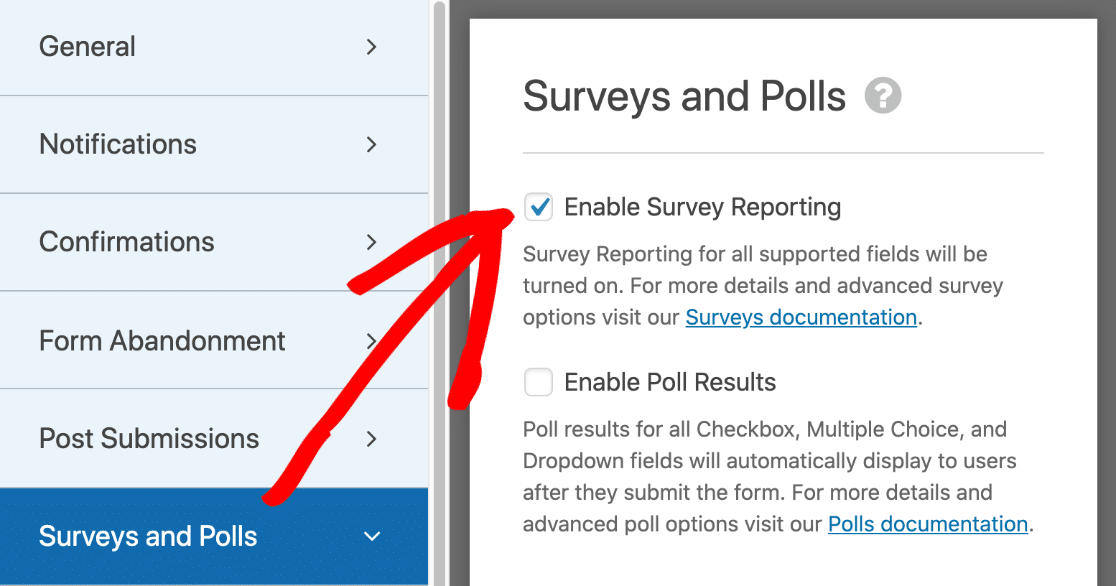
Umfragen veröffentlichen
Nachdem Sie Ihre Umfrage erstellt haben, ist es äußerst wichtig, dass Sie sie einfach veröffentlichen können. Alle diese Tools bieten verschiedene Möglichkeiten zum Teilen von Umfragen.
Veröffentlichen von Umfragen mit SurveyMonkey
Wenn Sie SurveyMonkey mit WordPress verwenden möchten, müssen Sie einen Website Collector einrichten. Diese Option ist im kostenlosen SurveyMonkey-Plan nicht verfügbar, es stehen Ihnen jedoch stattdessen andere Optionen zur Verfügung.
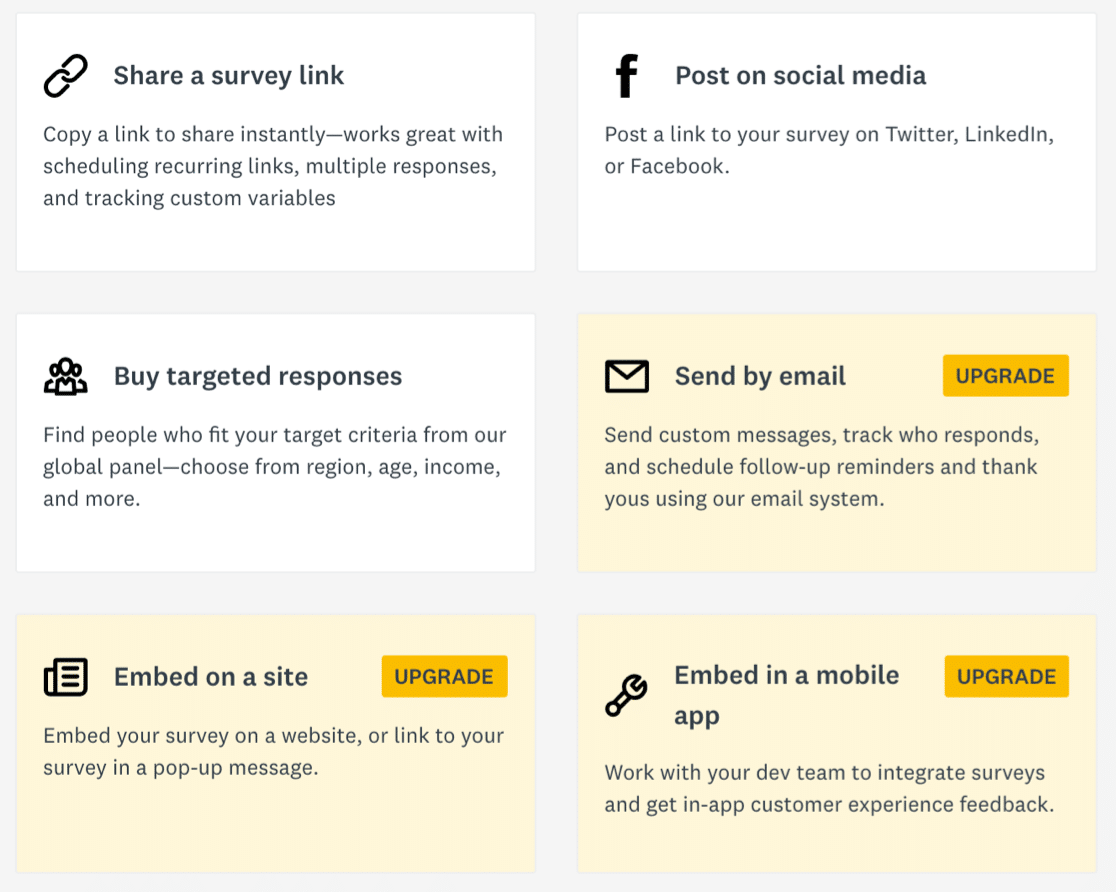
Es gibt kein SurveyMonkey WordPress-Plugin, das die Einbettung vereinfacht. Es gibt also 2 alternative Optionen im Website Collector für WordPress-Benutzer:
- Platzieren Sie Ihre Umfrage in einem Popup-Fenster
- Veröffentlichen Sie Ihre Umfrage mit JavaScript.
SurveyMonkey sagt, dass die JavaScript-Einbettungsmethode besser ist, aber wenn Sie nicht gerne Code kopieren und einfügen, stimmen Sie möglicherweise nicht zu.
Darüber hinaus ist es wichtig zu beachten, dass viele WordPress-Sites auf WordPress.com keinen JavaScript-Code einbetten können. Wenn Sie den Business-Plan haben, ist alles in Ordnung. Bei anderen Plänen ist die JavaScript-Einbettung jedoch nicht zulässig.
Sie sind sich nicht sicher, ob dies auf Sie zutrifft? Sehen Sie sich diesen Vergleich von WordPress.org vs. WordPress.com an.
Umfragen mit GetFeedback veröffentlichen
Wie SurveyMonkey ist GetFeedback nicht wirklich für die Verwendung mit WordPress konzipiert. Und es gibt auch kein GetFeedback WordPress-Plugin.
Sie können die Web-Einbettungsfunktion verwenden, um Ihre Umfrage mithilfe eines iframes auf einer Seite zu platzieren. Sie können das Aussehen und Verhalten anpassen, aber letztendlich beinhaltet dies immer noch das Kopieren und Einfügen von Code. Sie können das Aussehen des Iframes nicht anpassen, ohne den Code neu zu generieren und erneut einzufügen.
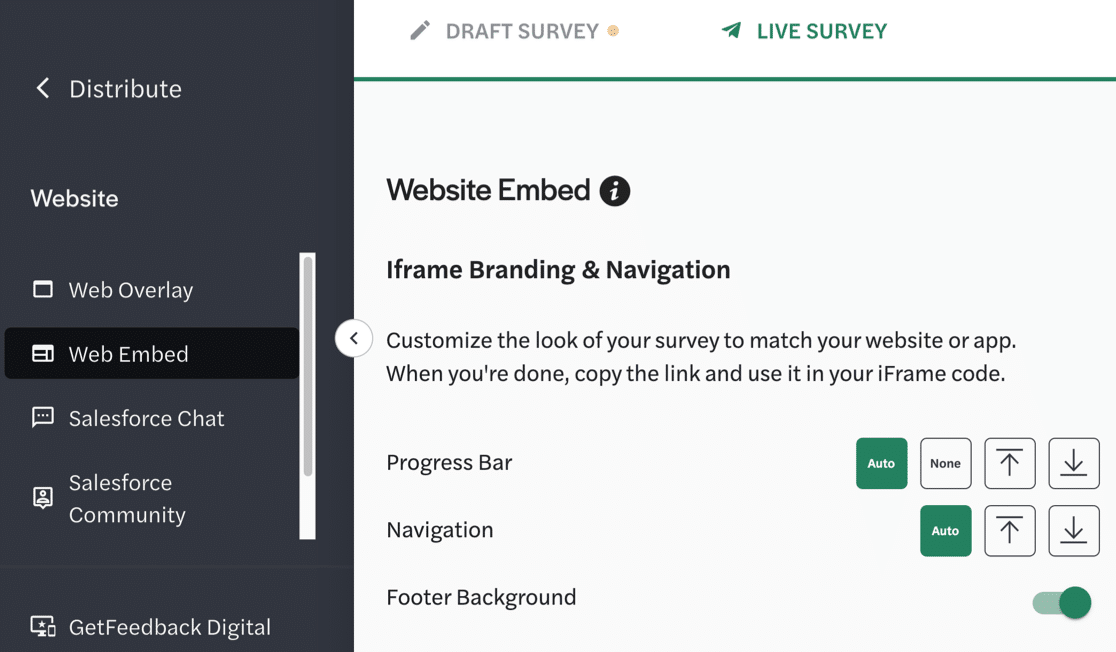
Auch hier sind die Optionen sehr auf Salesforce ausgerichtet und es gibt nicht so viele Alternativen wie SurveyMonkey.
Umfragen mit WPForms veröffentlichen
WPForms ist das einzige Umfrage-Plugin in diesem Artikel, das sich direkt in WordPress integriert.
Also kannst du:
- Erstellen Sie Ihre Umfrage im WordPress-Dashboard (damit Sie sich 1 Passwort weniger merken müssen!)
- Speichern Sie Einträge in Ihrer WordPress-Datenbank
- Umfrageberichte in WordPress erstellen
- Betten Sie eine Umfrage in einen beliebigen Beitrag oder eine beliebige Seite ein.
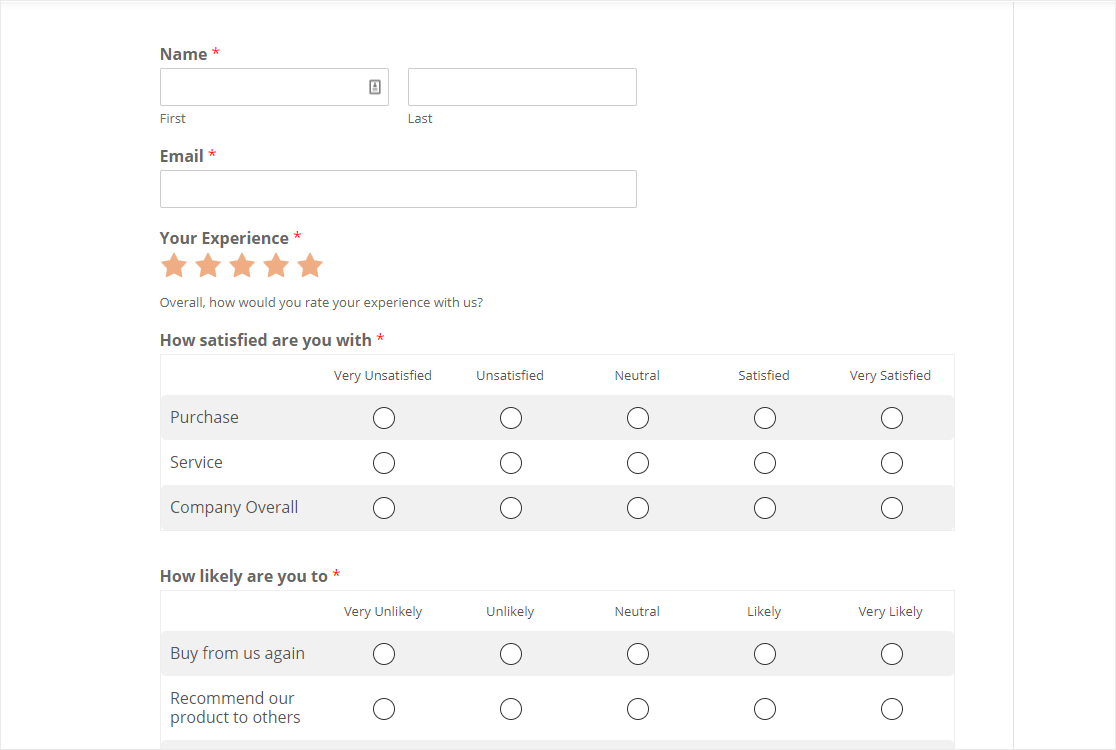
Wenn man sich die WordPress-Integration genauer ansieht, kann man leicht erkennen, warum so viele WordPress-Benutzer lieber WPForms als eine Drittanbieterplattform verwenden. Es ist ganz einfach:
- Klicken Sie auf die Schaltfläche Einbetten , um Ihre Umfrage in einem Beitrag oder einer Seite zu platzieren
- Betten Sie eine Umfrage mit einem Shortcode ein
- Platzieren Sie Umfragen in der Seitenleiste oder Fußzeile Ihrer Website
- Erstellen Sie eine Formular-Landingpage
- Betten Sie Formulare einfach mit einem Elementor-Widget ein (und diese Methode funktioniert mit Elementor free oder Elementor Pro)
Die Option Einbetten ist die einfachste Möglichkeit, eine Umfrage in Sekundenschnelle zu veröffentlichen und den Link schnell zu verwenden.
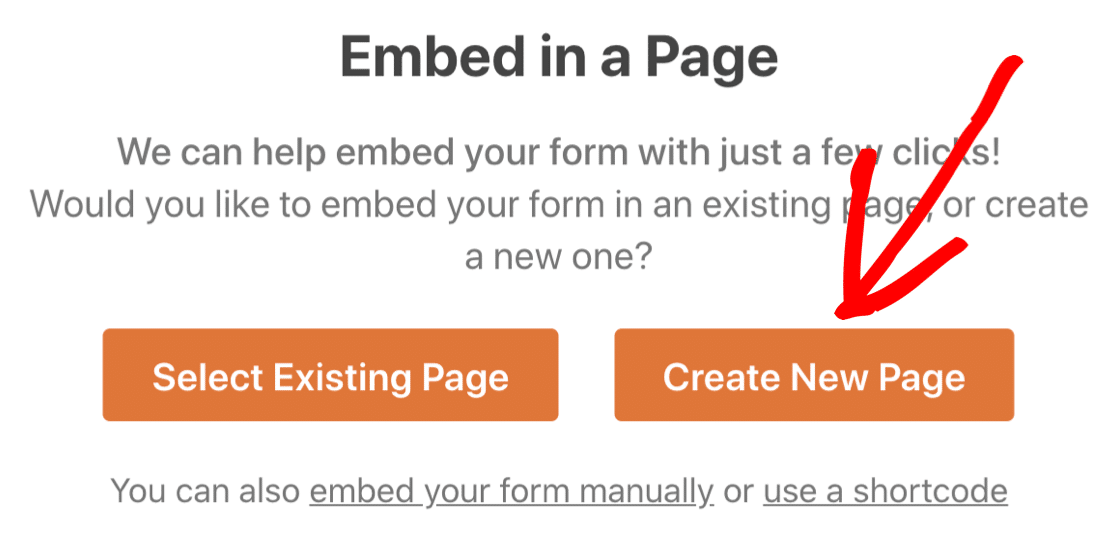
Sobald Ihre Umfrage live ist, können Sie alle Social-Media-Plugins verwenden, die Sie bereits in WordPress eingerichtet haben! Sie müssen keine völlig neue Arbeitsweise erlernen oder diese Verbindungen immer wieder neu herstellen.
Wenn Sie Antworten erhalten, werden sie direkt im WordPress-Dashboard angezeigt. Es könnte nicht einfacher sein, sie auf einen Blick zu analysieren.
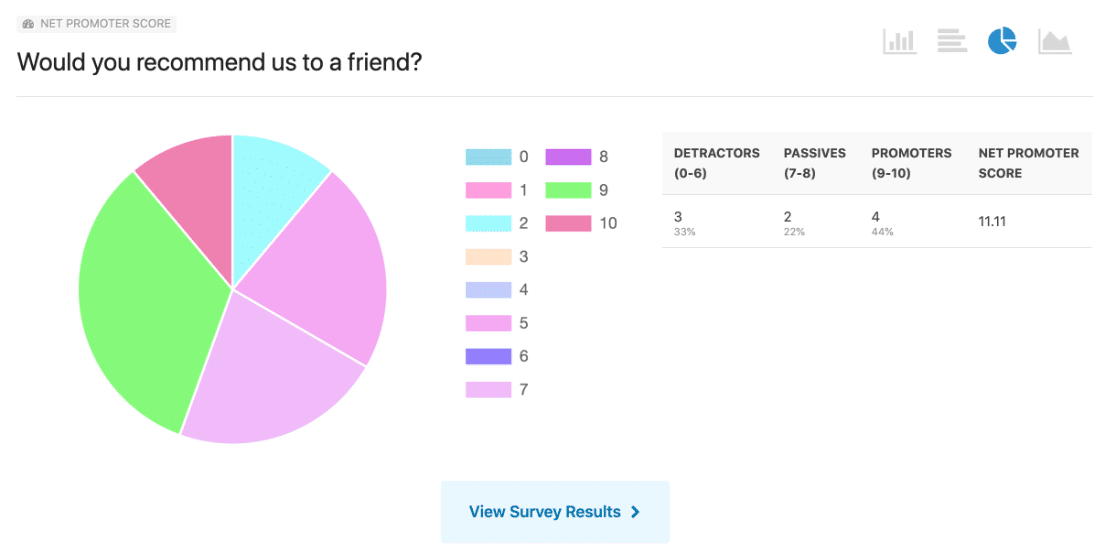
Und verschiedene Fragetypen haben unterschiedliche Layouts. WPForms verwendet automatisch das richtige Layout, damit Sie die beste Ansicht Ihrer Daten erhalten. Hier ist eine Likert-Skala-Frage, wie sie von WPForms angezeigt wird.
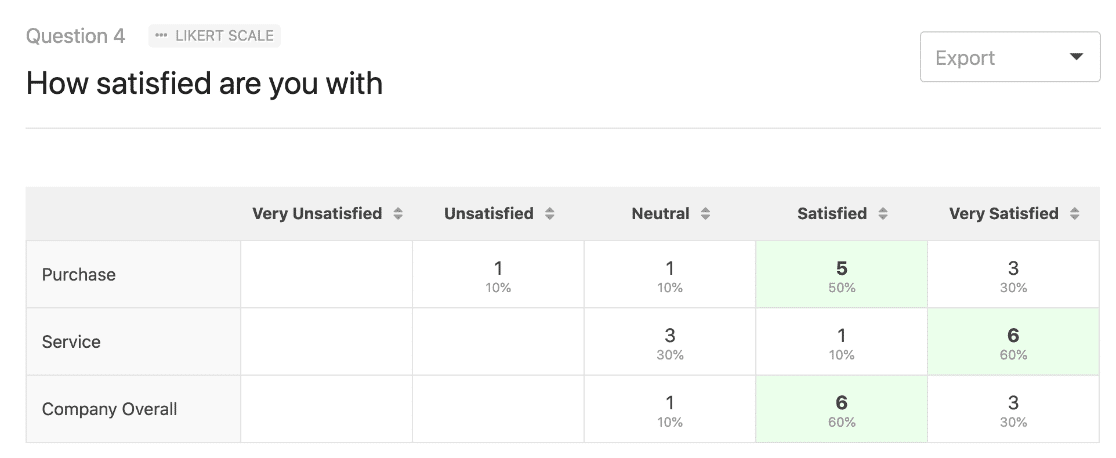
Preisgestaltung
Nachdem wir uns nun die verschiedenen Funktionsweisen dieser Formulargeneratoren angesehen haben, fassen wir die Preise kurz zusammen.
SurveyMonkey-Preise
SurveyMonkey hat einen kostenlosen Plan. Das ist super limitiert. Beispielsweise können Sie in diesem Plan keine Umfragen auf einer Website einbetten, und die Anpassungsoptionen sind stark eingeschränkt.
Sie können jedoch Umfragen erstellen mit:
- 10 Fragen pro Umfrage
- 100 Antworten pro Umfrage
Für mehrere Benutzer ist der Team Advantage-Plan die beste Option. Es kostet $900/Jahr für 3 Benutzer, wobei für jeden zusätzlichen Sitzplatz eine zusätzliche Gebühr von $25/Monat anfällt.
GetFeedback-Preise
GetFeedback bietet zunächst eine 14-tägige kostenlose Testversion an. Danach müssen Sie das Verkaufsteam kontaktieren, um einen individuellen Preis zu erhalten.
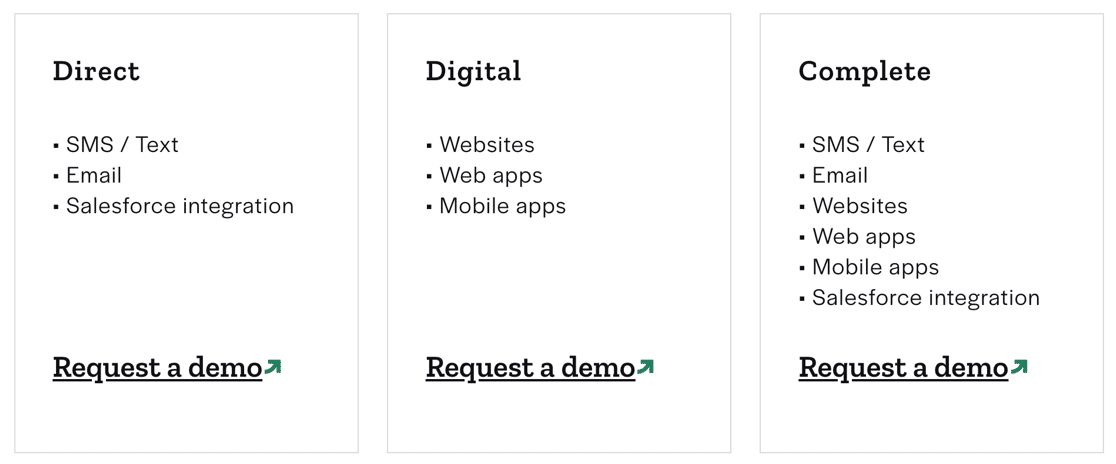
Auch wenn es keine veröffentlichten Preise gibt, ist es erwähnenswert, dass alle Pläne jährlich berechnet werden und auf Teams basieren, die das Produkt verwenden. Für einen einzelnen Benutzer ist GetFeedback also wahrscheinlich nicht gut geeignet.
WPForms-Preise
Um Umfragen zu erstellen, sollten Sie die WPForms Pro-Lizenz oder höher kaufen. Dies beinhaltet das Umfragen- und Umfragen-Add-On.
Die Pro-Lizenz kostet ab 399 USD/Jahr und beinhaltet:
- Alle Umfragefelder
- Alle Berichtsfunktionen für Umfragen
- Unbegrenzte Anzahl von Benutzern, Umfragen und Antworten
Wenn Sie Ihre Umfrageplattform auch mit Salesforce verbinden müssen, sollten Sie eine Stufe weiter auf die Elite-Lizenz upgraden.
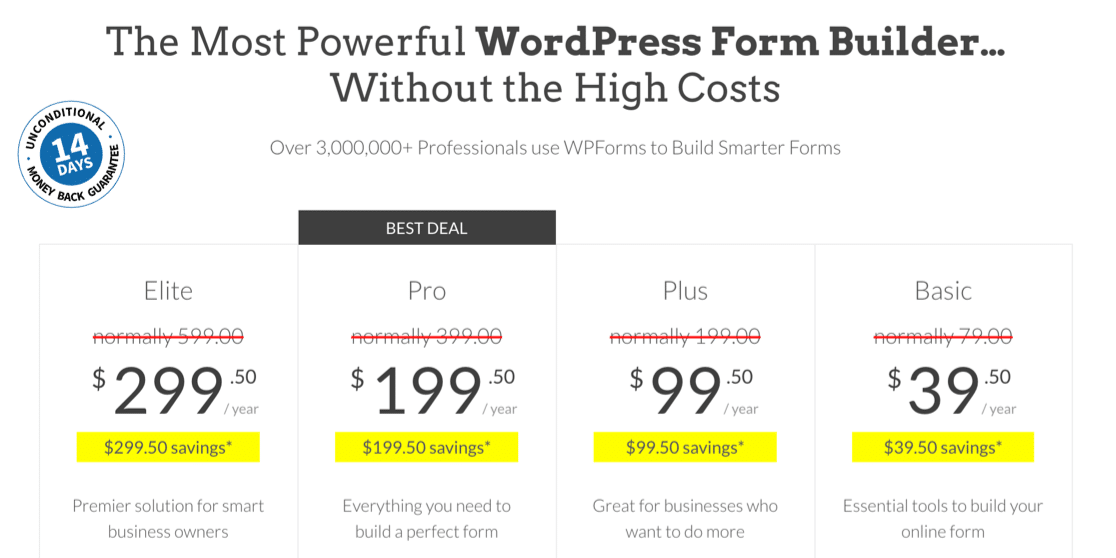
Wir haben diesen Screenshot während einer Verkaufsveranstaltung aufgenommen. Finden Sie heraus, ob dieses Angebot noch verfügbar ist!
Zusätzlich zu den Umfrage- und Umfragefunktionen enthält die Pro-Version von WPForms auch:
- Geolocation-Addon – Erfassen Sie automatisch den Standort Ihres Befragten. Sehen Sie sich unsere Liste der besten Geolocation-Plugins an, um mehr zu erfahren.
- Offline-Formular-Add-On – Führen Sie Umfragen offline oder an Orten durch, an denen WLAN fleckig ist. WPForms erfasst alle Ergebnisse auch ohne Internetverbindung.
- User Journey Add-On – Sehen Sie, wie Besucher Ihre Website durchlaufen, bis sie Ihre Formulare absenden.
- Zapier-Integration – Senden Sie Umfrageergebnisse und Formulareinsendungen an Hunderte anderer Apps und Dienste.
Obwohl die Preise mit SurveyMonkey vergleichbar sind, können Sie mit WPForms viel mehr erreichen, da Sie zusätzlich zu den Umfragen zusätzliche Tools zur Formularerstellung erhalten.
Welches ist der beste Umfrage-Builder?
Wir haben uns diese 3 Umfrage-Builder im Detail angesehen und müssen sagen, dass WPForms in jeder Kategorie als Gewinner hervorgeht .
WPForms ist der einzige Formularersteller, mit dem Sie Umfragen einfach in WordPress einbetten können. Das klingt nach einem kleinen Detail, kann aber den Unterschied zwischen einer Umfrage ausmachen, die die Leute gerne nutzen, und einer Umfrage, die Ihre Befragten nervt.
Und wir haben uns auch die großartigen Berichtsoptionen für Ihre Umfragen angesehen. Kein anderes Kontaktformular-Plugin kann es mit WPForms aufnehmen, wenn es um integrierte Umfragediagramme und Berichte geht.
Neben der Durchführung von Umfragen unterstützt WPForms auch Ihr Unternehmen und hilft Ihnen, mit Ihrem Blog Geld zu verdienen. Es ist bei weitem die vielseitigste Option auf der Liste!
Erstellen Sie jetzt Ihr WordPress-Formular
Bereit, Ihr Formular zu erstellen? Beginnen Sie noch heute mit dem einfachsten WordPress-Formular-Builder-Plugin. WPForms Pro enthält viele kostenlose Vorlagen und bietet eine 14-tägige Geld-zurück-Garantie.
Wenn Ihnen dieser Artikel weitergeholfen hat, folgen Sie uns bitte auf Facebook und Twitter, um weitere kostenlose WordPress-Tutorials und -Anleitungen zu erhalten.